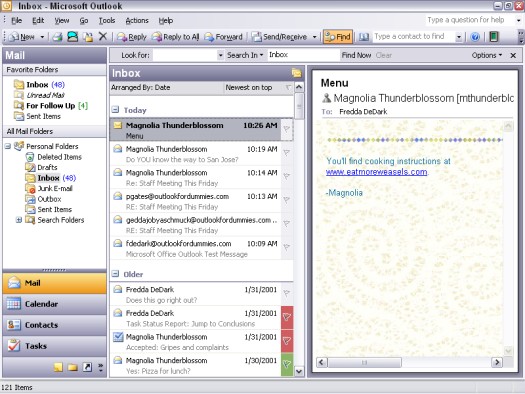Huvudskärmen i Microsoft Outlook, som visas i figur 1, har alla de vanliga delarna av en Windows-skärm men med några viktiga tillägg. Till vänster på skärmen ser du navigeringsfönstret. Bredvid navigeringsfönstret kan du hitta informationsvisaren, den del av skärmen som tar upp det mesta av utrymmet.
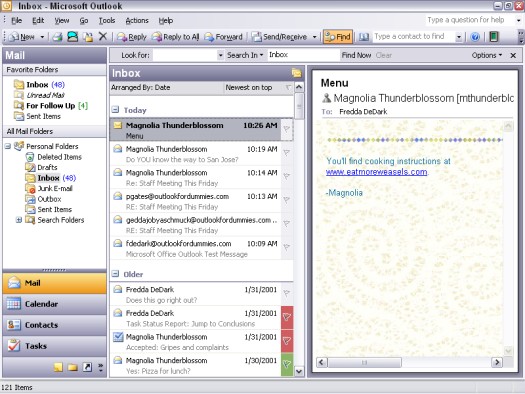
Figur 1: Huvudskärmen i Microsoft Outlook.
Navigationsfönstret
Den Navigationsvyn (den del av skärmen Outlook tidigare kallad Outlook-fältet) är kolumnen på vänster sida av skärmen Outlook. Den innehåller flera knappar med namn som Mail, Kalender, Kontakter, Uppgifter och Anteckningar - de grundläggande Outlook-modulerna.
Navigationsfönstret består av två sektioner:
- En övre fönstersektion. Det här avsnittet i navigeringsfönstret visar olika typer av information vid olika tidpunkter. Ibland visar den övre halvan av navigeringsfönstret mapplistan, ibland visar den en lista med tillgängliga vyer och ibland innehåller den fraser med blå bokstäver. Du kan klicka på en fras för att göra vad den frasen beskriver, till exempel "Öppna en delad kalender". Om du vill att mapplistan ska visas i den här övre fönstersektionen, välj Gå –> Mapplista.
- En bottendel som består av knappar. Varje knapp i det nedre avsnittet ansluter till en av Outlooks huvudmoduler – e-post, kalender, kontakter, uppgifter och så vidare. Klicka bara på en knapp och se vad som händer. Genom att klicka på knappen ändras sakerna på huvudskärmen så att de passar vad den knappen beskriver. Klicka på knappen Kalender, till exempel, så visas en kalenderskärm. Klicka på Kontakter så får du upp en skärm med namn och adresser. Processen är som att byta kanal på TV:n. Om du byter till en kanal som du inte vill ha, byt till en annan — inga problem.
Precis ovanför Mail-ikonen i navigeringsfönstret kan du se en grå kant som skiljer knappar längst ned från den övre delen av fältet. Om du drar den grå gränslinjen nedåt med musen försvinner knapparna i navigeringsfönstret en efter en. Du kanske vill dra detta för att få en bättre bild av din mapplista. Du kan få dessa knappar att dyka upp igen genom att helt enkelt dra den grå kanten uppåt igen.
Informationsvisaren: Outlooks hotspot
Det mesta av åtgärden sker i Outlook i Information Viewer. Om navigeringsfönstret är som kanalväljaren på din TV, är Information Viewer som TV-skärmen. När du läser e-post, tittar du i Information Viewer för att läsa dina meddelanden; om du lägger till eller söker efter kontakter ser du kontaktnamn här. Du kan göra alla möjliga tjusiga sorteringsknep som varje modul i Outlook låter dig utföra i Information Viewer.
Eftersom du kan lagra mer information i Outlook än du vill se åt gången, visar Information Viewer dig bara en del av tillgänglig information. Kalendern, till exempel, kan lagra datum så långt tillbaka som år 1601 och så långt framåt som 4500. (Har du några planer på lördagskvällen om 2 500 år?) Outlook bryter ner den tiden och visar den för dig i hanterbara skivor i informationsvisaren. Den minsta kalenderskivan du kan titta på är en dag; den största delen är en månad.
Informationsvisaren organiserar objekten som den visar dig i enheter som kallas vyer. Du kan använda vyerna som följer med Outlook när du installerar den, eller så kan du skapa dina egna vyer och spara dem.
Du kan navigera bland de delar av information som Outlook visar dig genom att klicka på olika delar av Information Viewer. Vissa människor använder ordet bläddring för processen att flytta runt i Information Viewer - det är lite som att bläddra igenom sidorna i din pocketdatumbok.
Följ dessa steg för att bläddra i kalenderdata i Information Viewer per vecka:
1. Klicka på knappen Kalender i navigeringsfönstret (eller tryck på Ctrl+2).
2. Välj Visa –> Vecka.
Prova dessa knep för att se hur informationsvisaren beter sig:
- Klicka på ett datum i den lilla kalendern i det övre högra hörnet. Den stora kalendern ändras till en endagsvy.
- Klicka på W för onsdag högst upp i en av de små kalendrarna. Den stora kalendern ändras till en månadsvy.
Du kan ändra utseendet på informationsvisaren på ett oändligt antal sätt för att göra arbetet du gör i Outlook meningsfullt för dig. Till exempel kan du behöva se mötena för en enskild dag eller bara de objekt som du tilldelar en viss kategori. Views kan hjälpa dig att få en snabb titt på exakt den del av information du behöver.